Jak ręcznie dodać muzykę do iPhone'a?
Co wiedzieć
- macOS Catalina i nowsze wersje: w Finderze przejdź do ustawień iPhone'a i włącz sterowanie ręczne. Otwórz aplikację Muzyka i kliknij i przeciągnij muzykę do iPhone'a.
- Mojave i wcześniejsze: Przełącz iTunes na podręcznik tryb (iPhone ikona > Streszczenie). Sprawdzać Ręcznie zarządzaj muzyką i filmami.
- Następnie przejdź do iTunes Biblioteka. Wybierz Muzykai przeciągnij utwory lub listy odtwarzania do swojego iPhone'a (pod Urządzenia).
W tym artykule wyjaśniono, jak ręcznie synchronizować określone utwory z iPhonem za pomocą aplikacji Apple Music (macOS Catalina i nowsze) oraz alternatywy, Syncios. Zawiera również oddzielne instrukcje dla każdego, kto korzysta z komputera Mac z systemem macOS Mojave (10.14) lub starszym.
W systemie macOS Catalina (10.15) firma Apple przeniosła zawartość i funkcje iTunes do różnych aplikacji na podstawie typu multimediów: muzyki, podcastów, telewizji i książek.
Ręczne dodawanie muzyki do iPhone'a: macOS Catalina i nowsze
Począwszy od systemu macOS Catalina (10.15), synchronizacją muzyki można sterować za pomocą aplikacji Muzyka, ale najpierw należy włączyć ręczne sterowanie za pomocą Findera.
Podłącz iPhone'a do komputera za pomocą kabla.
-
Otwórz okno Findera i wybierz iPhone z paska menu po lewej stronie. (znajduje się pod Lokalizacje.)
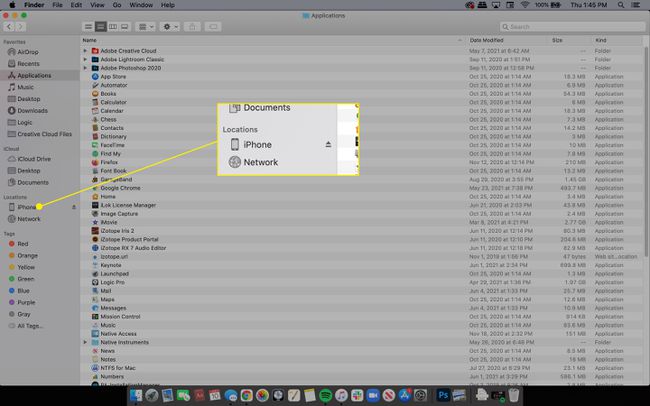
-
w Ogólny wybierz kartę Ręczne zarządzanie muzyką, filmami i programami telewizyjnymi pole wyboru.
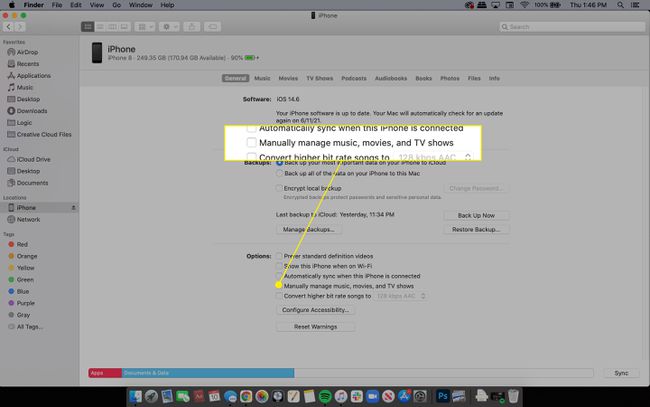
-
Wybierz Zastosować w prawym dolnym rogu.
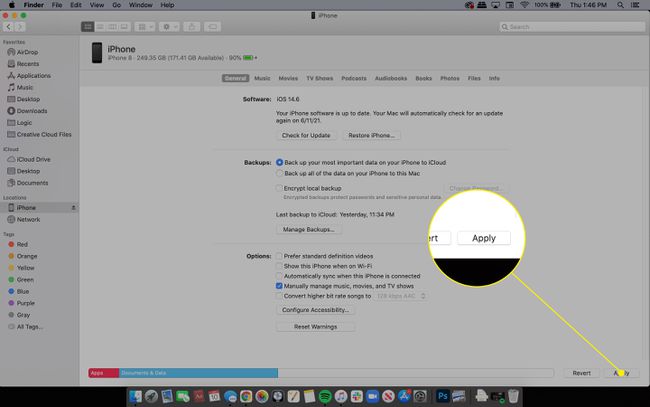
-
Otworzyć Muzyka i przejdź do multimediów, które chcesz dodać do swojego iPhone'a.
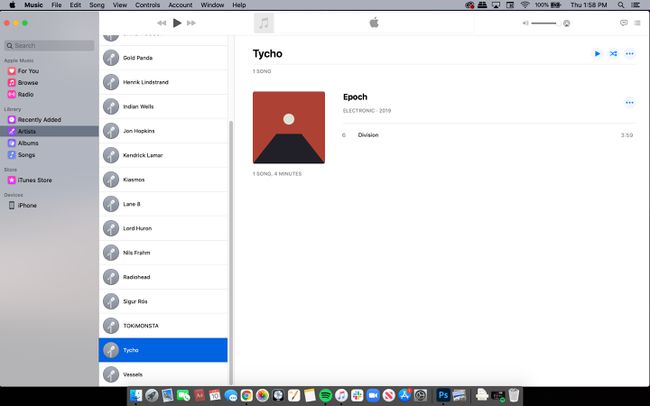
-
Kliknij i przeciągnij dowolny utwór, album lub wykonawcę do iPhone przycisk pod Urządzenia na lewym pasku menu.
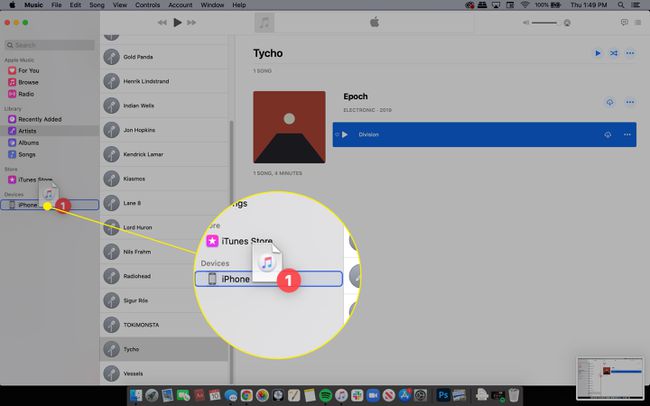
-
Powtórz dla wszystkich innych utworów muzycznych lub multimediów, które chcesz dodać do swojego iPhone'a. Po zakończeniu wróć do okna Findera i wybierz Przycisk wysuwania obok iPhone przed odłączeniem urządzenia.
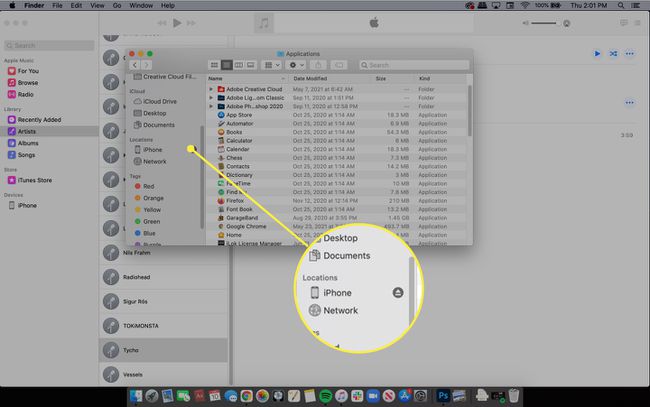
Przełącz na tryb ręczny za pomocą iTunes: macOS Mojave i starsze
Kiedy synchronizujesz muzykę z Twoim iPhone używając metody domyślnej, wszystkie utwory w twoim iTunes biblioteki są przenoszone. Aby lepiej wykorzystać pojemność pamięci iPhone'a, synchronizuj tylko te utwory, które chcesz odtwarzać. Aby dodać określone utwory i listy odtwarzania z biblioteki do iPhone'a, musisz najpierw włączyć sterowanie ręczne.
Podłącz iPhone'a do komputera za pomocą kabla.
-
Otwórz iTunes i wybierz iPhone Ikona.
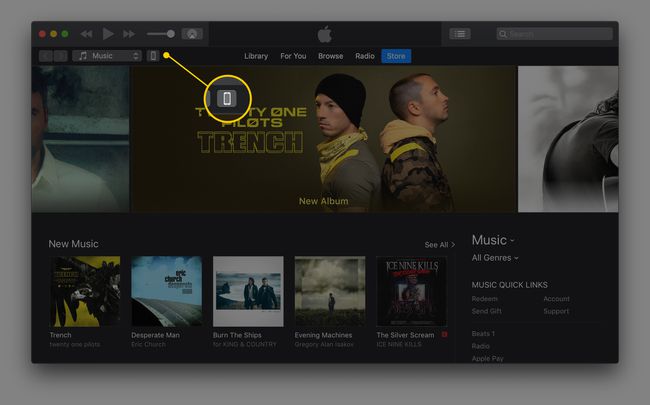
Jeśli masz problemy z wykrywaniem iPhone'a, zobacz jak naprawić problemy z synchronizacją iTunes.
-
Wybierz Streszczenie.
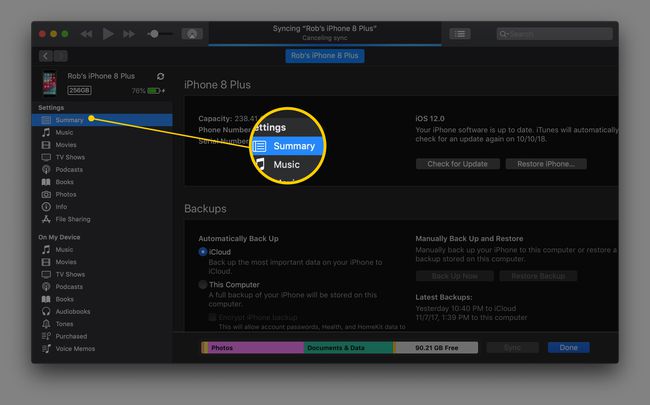
-
Wybierz Ręcznie zarządzaj muzyką i filmami pole wyboru, aby włączyć ten tryb.
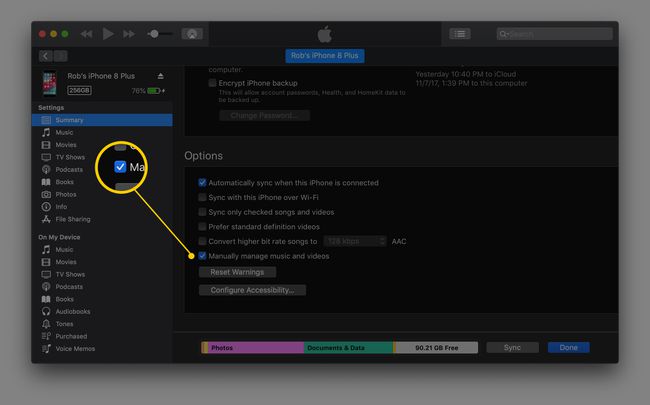
Wybierać Zastosować aby zapisać ustawienia.
Jak dodać określone utwory do iPhone'a: macOS Mojave i starsze?
Dzięki iTunes w trybie synchronizacji ręcznej możesz wybierać poszczególne utwory i listy odtwarzania do przesłania do telefonu.
iTunes pomaga sprawdzić, ile miejsca pozostało na Twoim iPhonie. Sprawdź to przed przeniesieniem muzyki, w przeciwnym razie możesz maksymalnie wykorzystać swoją przestrzeń i nie masz na nią miejsca aplikacje, filmy lub więcej muzyki.
-
Na stronie biblioteki iTunes wybierz menu rozwijane w lewym górnym rogu iTunes, a następnie wybierz Muzyka.
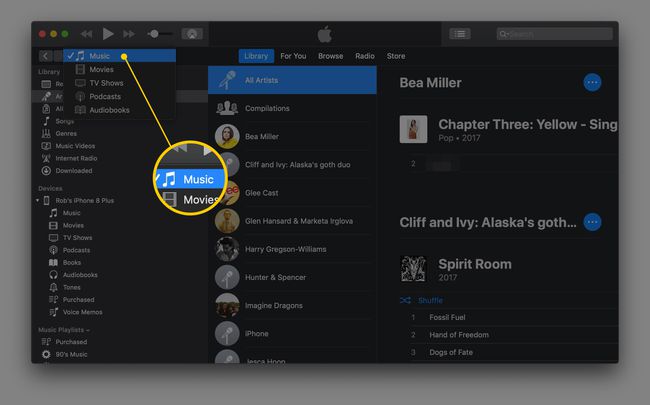
-
Wybierz muzykę, którą chcesz skopiować z iTunes na iPhone'a.
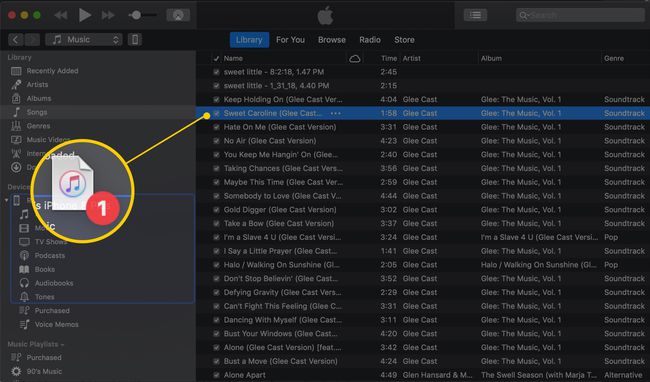
-
Aby dodać wiele utworów za jednym razem, użyj skrótów klawiszowych. Nacisnij i przytrzymaj klawisz kontrolny (Okna) lub Komenda (Prochowiec) i wybierz każdy utwór, który chcesz skopiować na iPhone'a. Dzięki temu możesz przeciągnąć je wszystkie naraz.
Jeśli masz dużo muzyki do przesłania, łatwiej jest tworzyć listy odtwarzania pierwszy. Listy odtwarzania oszczędzą Ci powtarzającej się pracy podczas synchronizowania utworów, które chcesz na swoim iPhonie.
Aby przenieść listę odtwarzania lub pojedynczy utwór z biblioteki iTunes na iPhone'a, przeciągnij i upuść element z prawego panelu do lewego panelu bezpośrednio na element, który jest Twoim telefonem (pod Urządzenia Sekcja). Można to nazwać iPhone.
Alternatywy dla iTunes
Możesz dodawać muzykę do iPhone'a bez korzystania z iTunes. Istnieją inne programy do przesyłania muzyki i inne pliki między komputerem a iPhonem.
Syncios to jeden z przykładów darmowej alternatywy dla iTunes dla Windows i Mac. Obsługuje kopiowanie muzyki (a także innych plików, takich jak dokumenty, filmy, aplikacje i obrazy) do iz iPhone'a.
Aby dodać muzykę do iPhone'a za pomocą Syncios, otwórz Głoska bezdźwięczna folder, a następnie dotknij Dodać aby zobaczyć inne menu. Istnieją dwie opcje dodawania pojedynczych plików muzycznych do iPhone'a i całych folderów muzycznych.

Innym sposobem dodawania muzyki do iPhone'a jest wykorzystanie strumieniowanie muzyki przez usługi przechowywania w chmurze. Na przykład prześlij swoje ulubione piosenki do Dropbox lub dysk Google i użyj tych aplikacji na telefonie, aby strumień tylko te pliki zamiast całej kolekcji muzycznej.
